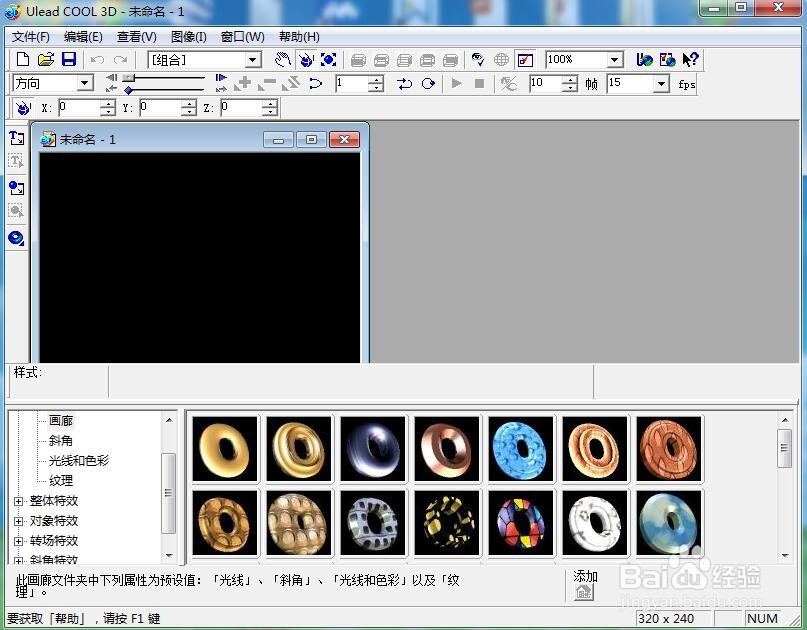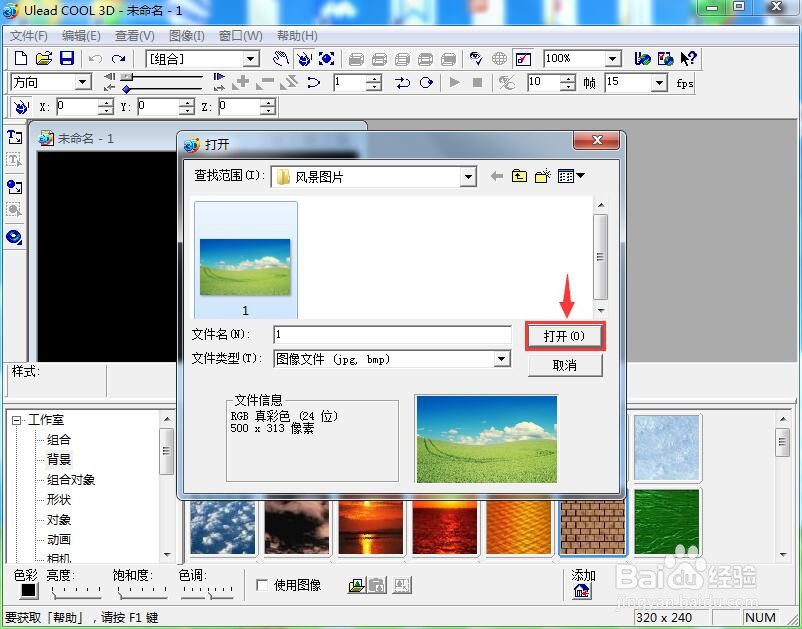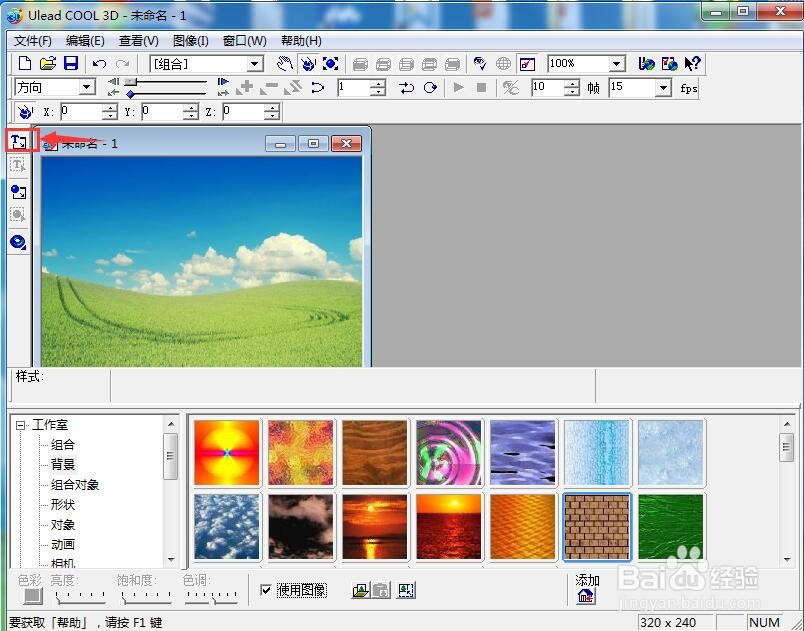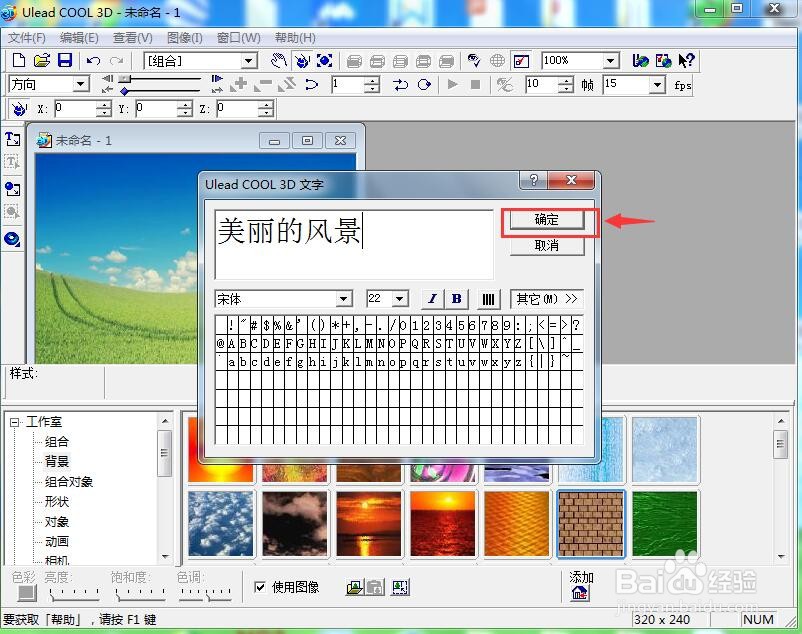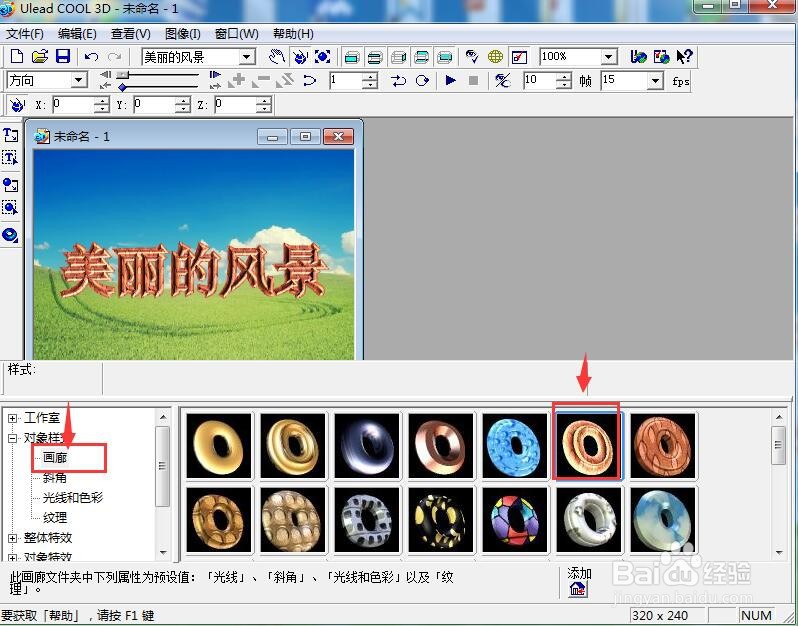如何在ulead cool 3d中创建部件移动文字动画
1、打开ulead cool 3d,进入它的主界面;
2、点击背景,选择使用图像;
3、选中一张背景图,按打开;
4、用鼠标点击插入文字工具;
5、输入需要的文字“美丽的风景”,按确定;
6、点击画廊,添加一种色彩样式;
7、点击对象特效,选择部件移动下的一种动画样式;
8、我们就创建好了一个部件移动文字动画。
声明:本网站引用、摘录或转载内容仅供网站访问者交流或参考,不代表本站立场,如存在版权或非法内容,请联系站长删除,联系邮箱:site.kefu@qq.com。
阅读量:41
阅读量:77
阅读量:22
阅读量:84
阅读量:44